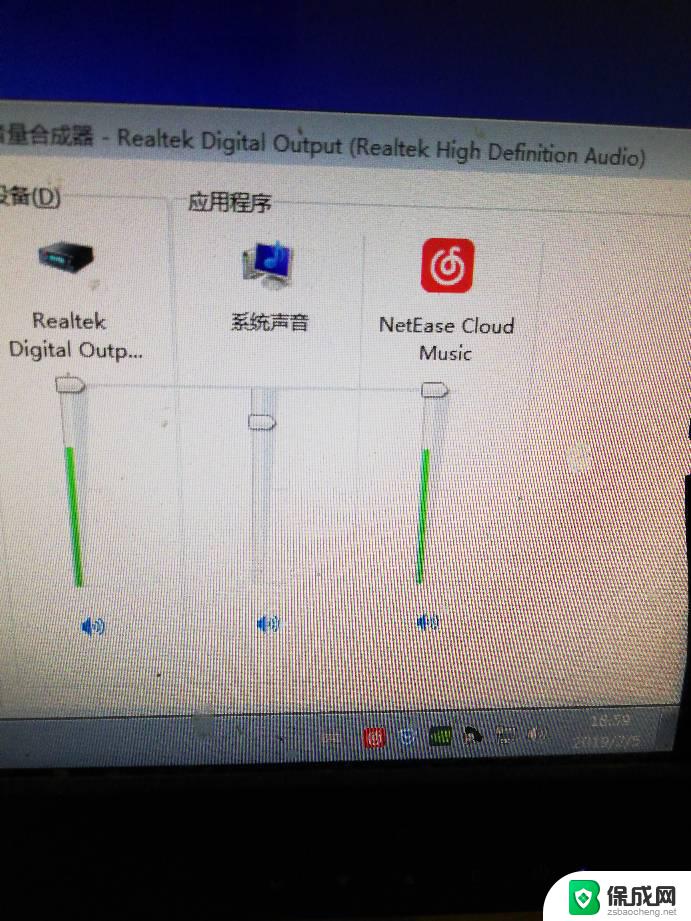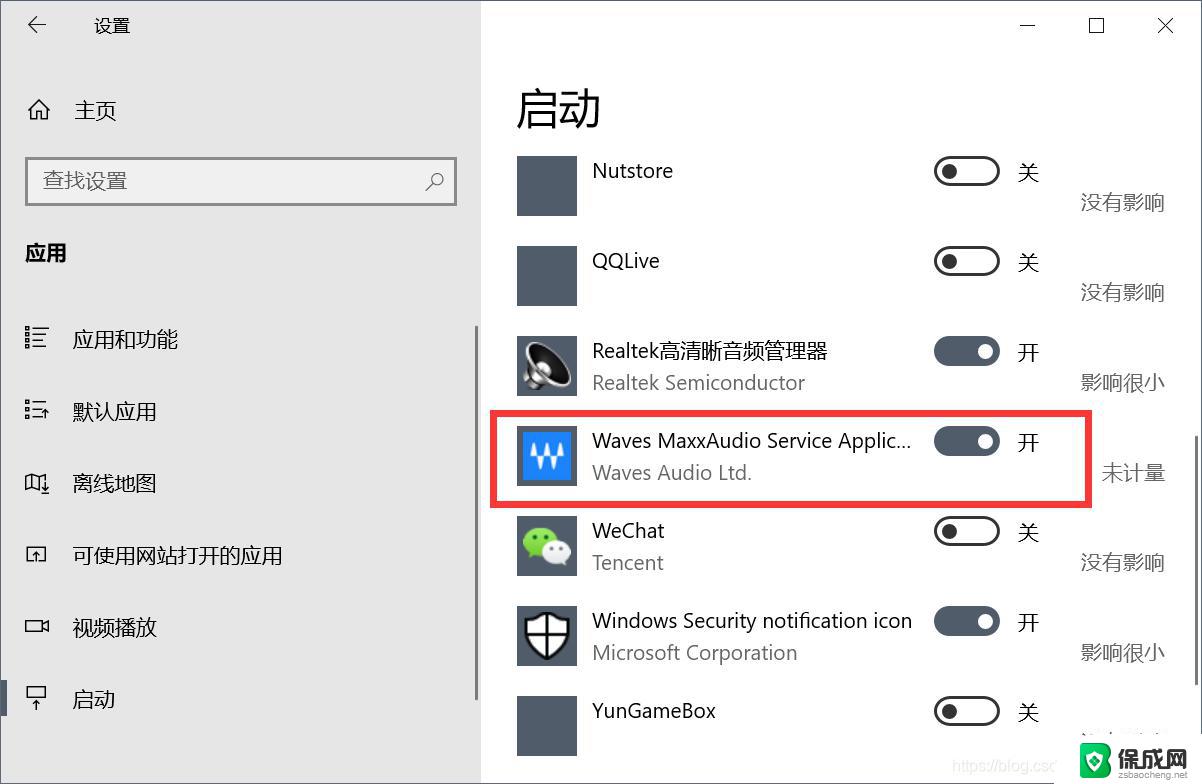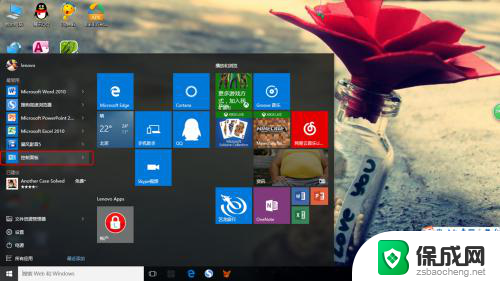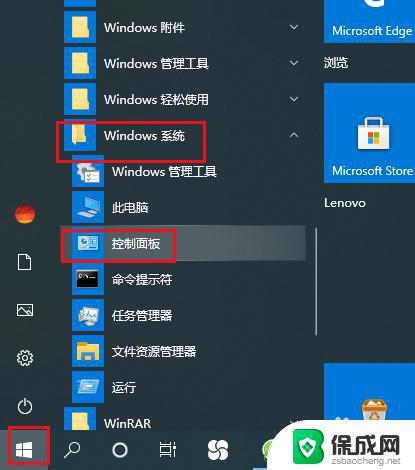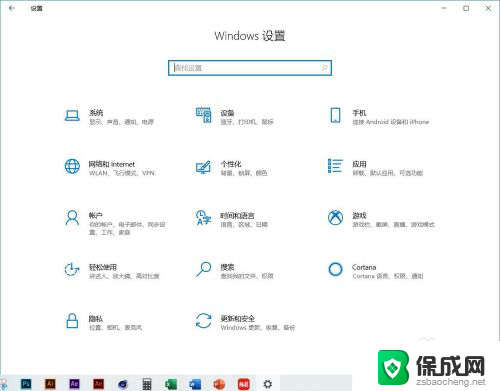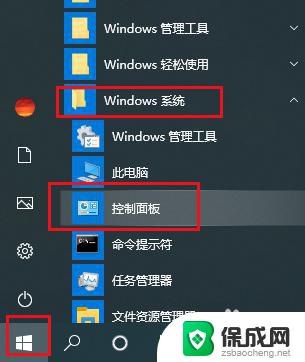win10前耳机孔插上没反应 解决Win10机箱前置耳机插孔没有声音的方法
更新时间:2024-01-05 08:57:56作者:yang
近年来随着计算机技术的不断发展,Win10操作系统的普及率也越来越高,很多用户在使用Win10系统时会遇到一些问题,比如前耳机孔插上却没有任何反应,没有声音输出的困扰。这种情况往往发生在机箱前置的耳机插孔上。针对这一问题,我们需要寻找解决方法,以确保耳机可以正常工作。在本文中我们将介绍一些解决Win10机箱前置耳机插孔没有声音的方法,帮助您解决这一问题。
操作方法:
1.打开开始菜单,点击windows系统,控制面板。
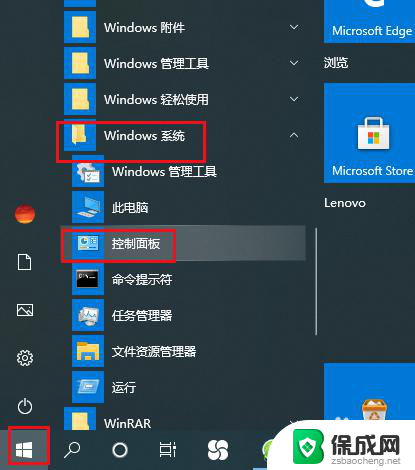
2.弹出对话框,点击硬件和声音。
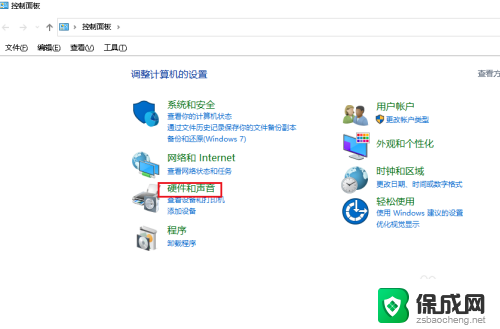
3.进入后,点击管理音频设备。
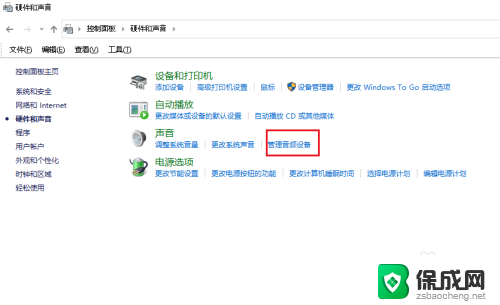
4.弹出对话框,点击录制。
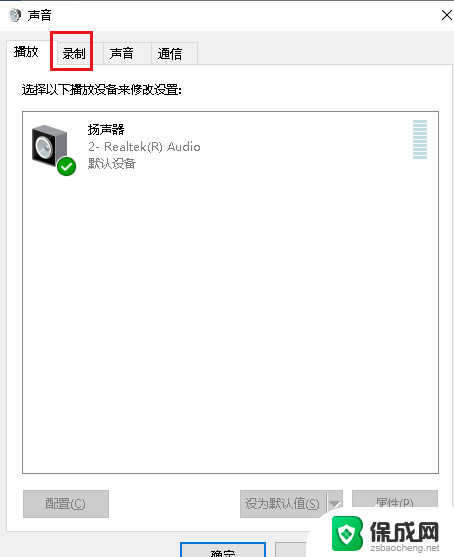
5.可以看到麦克风显示禁用,选中麦克风,点击属性。
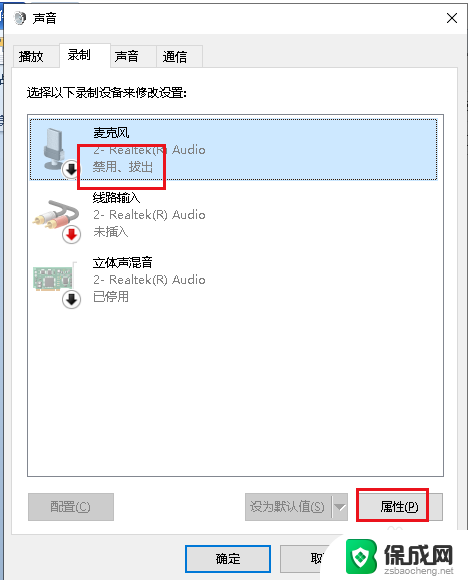
6.弹出对话框,可以看到这个麦克风就是前面插孔。打开设备用法下拉菜单,选择启用,点击确定。
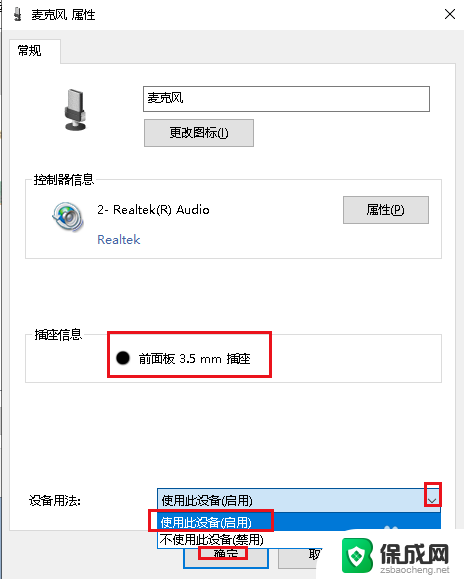
7.这时插入耳机就可以看到麦克风可以使用了,设置完成。
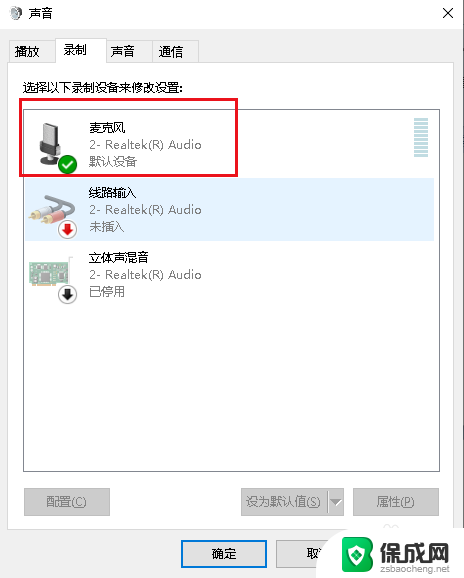
以上是win10前耳机孔插上没有反应的全部内容,如果需要的话,您可以按照以上步骤进行操作,希望对大家有所帮助。